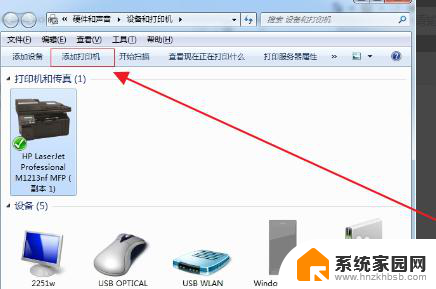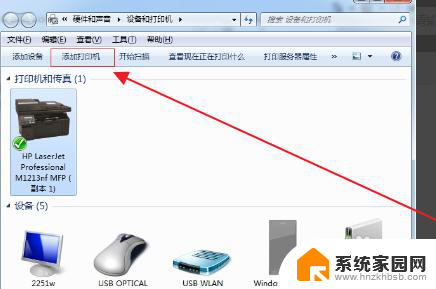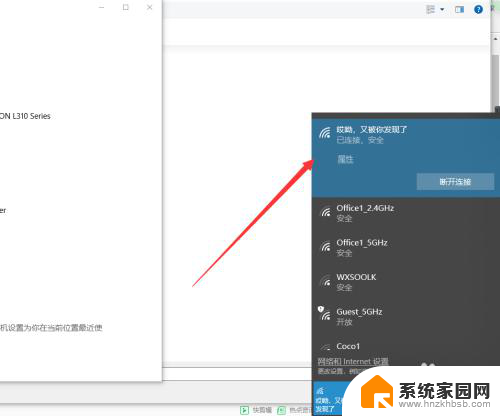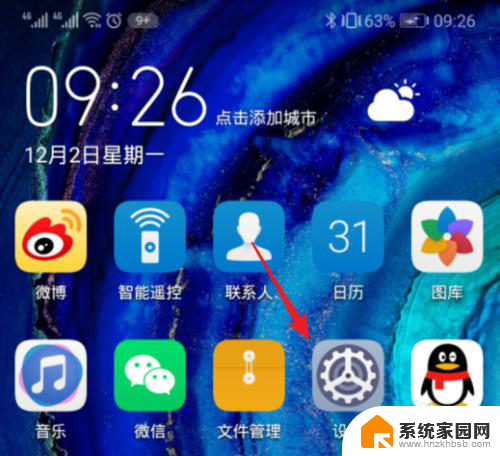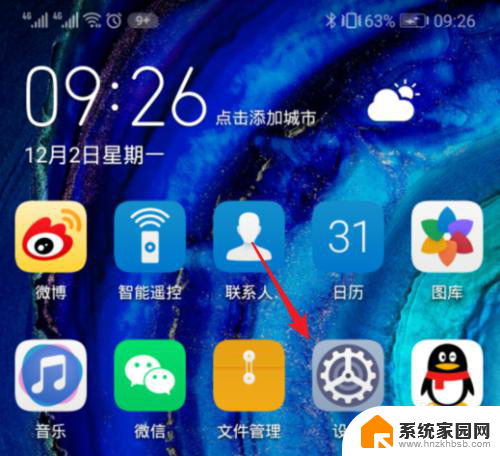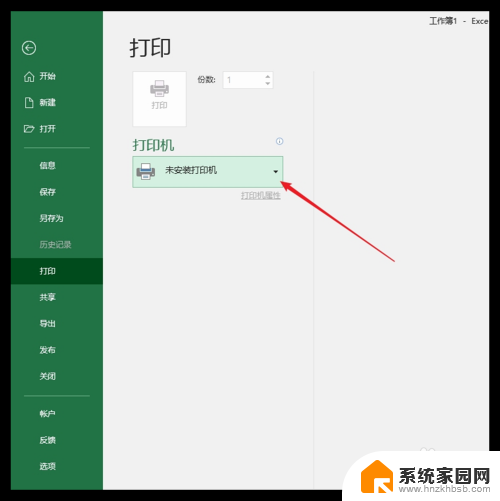怎么添加usb打印机到电脑上 usb打印机连接电脑教程
更新时间:2025-03-24 15:07:49作者:yang
在现代的办公环境中,打印机作为一种必备的办公设备,为我们的工作提供了极大的便利,而随着科技的不断发展,USB打印机已经成为了主流,其连接简便、操作方便的特点备受用户青睐。要如何将USB打印机成功地添加到电脑上呢?接下来我们将为大家介绍一些简单易行的连接步骤,让您轻松实现打印需求。
具体方法:
1.打开电脑,开始菜单——设备和打印机。打开页面在上面的一行找到“添加打印机”,点击添加。
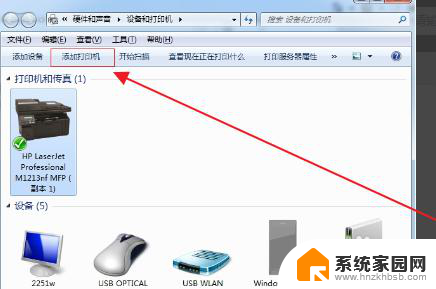
2.选择添加本地打印机,无论是什么接口的只要是有线连到电脑的就选此项。
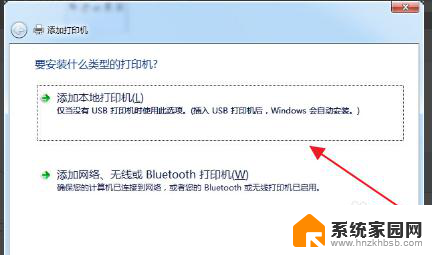
3.点击默认端口下一步。打印机有驱动的话选择磁盘安装。
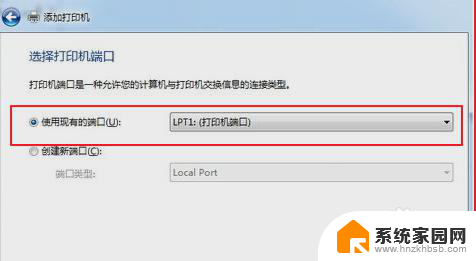
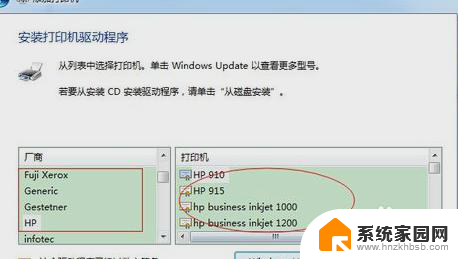
4.输入打印机的名称,用默认的打印机名称安装完成了。
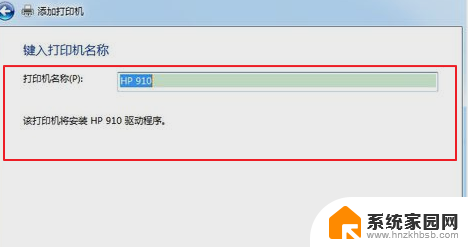
以上就是关于怎么添加usb打印机到电脑上的全部内容,有出现相同情况的用户就可以按照小编的方法了来解决了。